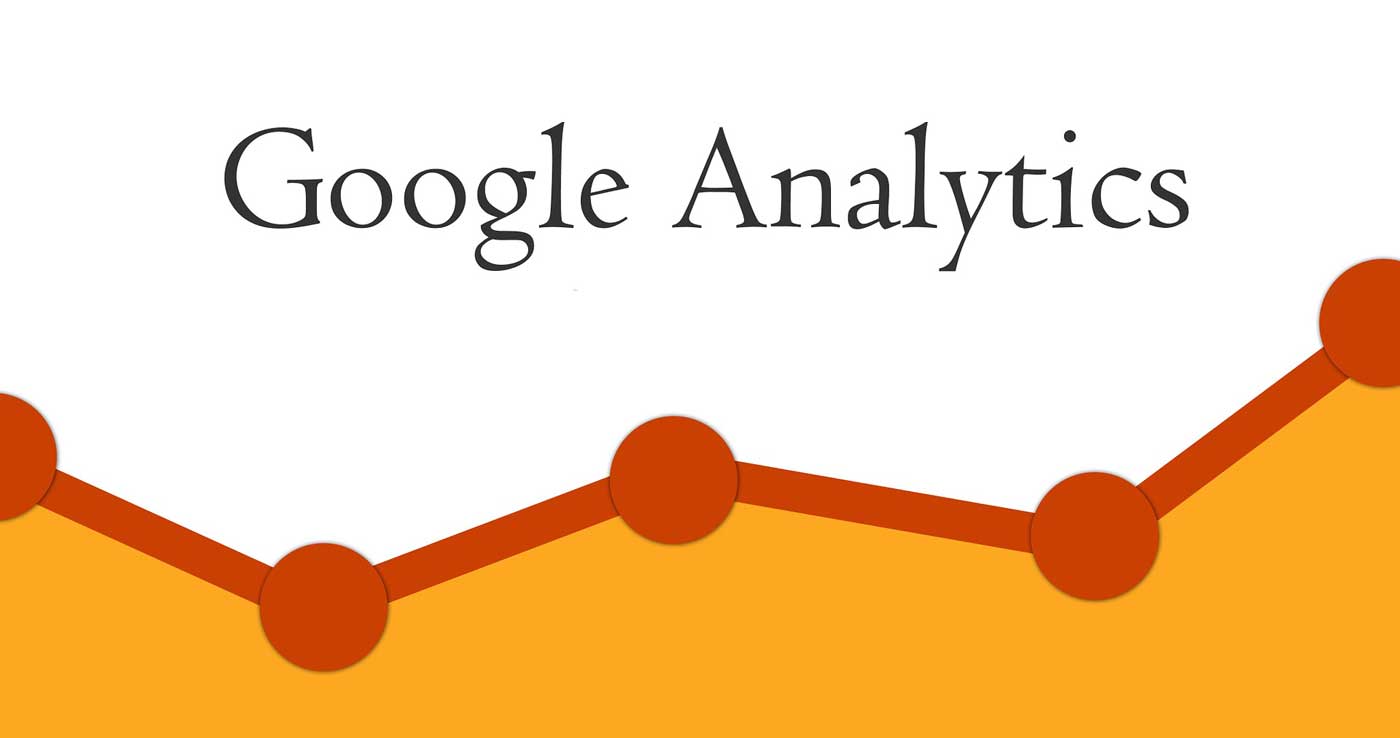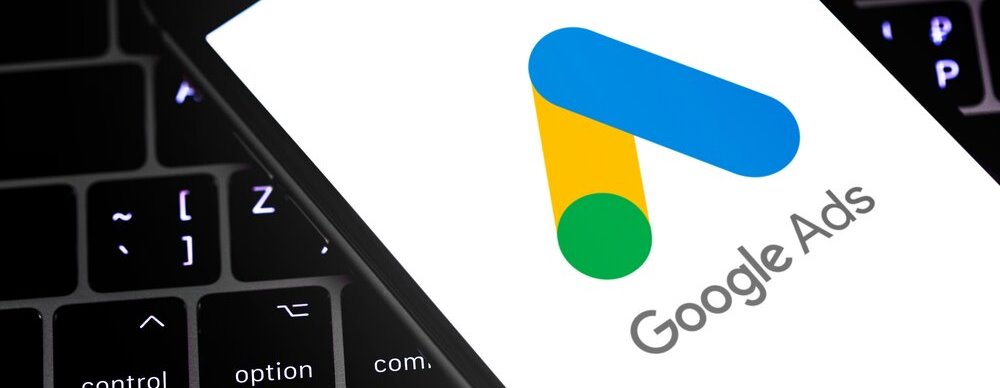V predošlom článku sme hovorili o tom, ako vybudovať úspešný e-shop. K úspešnému e-shopu však neodmysliteľne patrí aspoň základné sledovanie analytických metrík, ktoré vám veľa napovedia nielen o vašich návštevníkoch a zákazníkoch, ale aj o vašej webstránke. Preto vám dnes ukážeme 5 dôležitých funkcionalít, ktoré by ste si v Google Analytics mali na začiatok nastaviť. Ukážeme vám, ako sa vyvarovať skresleným štatistikám, ako vyhodnotiť marketingové aktivity a jednoducho ako nastaviť Google Analytics správne.
- Sledovanie elektronického obchodu
Odkiaľ prichádzajú najlepší zákazníci z pohľadu zisku? Odpoveď na túto otázku môžete spoznať vďaka funkcii sledovanie elektronického obchodu. Zistíte, odkiaľ na e-shop „prúdia“, takže sa budete môcť zamýšľať nad tým, ako ich prilákať z daného kanála viac a zvýšiť tak zisk ešte viac.
Možno ste ani nevedeli, ale každý prehľad v Google Analytics je možné prepnúť na verziu elektronického obchodu. Presne uvidíte, ako prichádzajú objednávky a peniaze do vašej peňaženky. Pokiaľ by sme mali vybrať len jednu jedinú vec, ktorú stojí za to nastaviť, tak je to rozhodne sledovanie elektronického obchodu v Google Analytics. Samozrejme, pokiaľ nevlastníte e-shop a nič na webe nepredávate, tak je táto funkcionalita pre vás bezpredmetná a jej nastavenie môžete vynechať.
Ako nastaviť sledovanie elektronického obchodu v Google Analytics:
- Prejdite do základného a štandardného prehľadu služby Google Analytics
- Vľavo úplne dole kliknite na tlačidlo „Správca“
- Kliknite na „Nastavenia elektronického obchodu“ v stĺpci ZOBRAZENIE
- Zmeňte stav na zapnutý
- Kliknite na „Ďalší krok“ a následne Odoslať.
- Odteraz to však bude náročnejšie …
Teraz musíte prepojiť e-shop s Google Analytics a odoslať tejto službe všetky dôležité informácie (zakúpené položky, ceny produktov a služieb, …). Áno, nie je to jednoduché a budete potrebovať pomoc developera. Ak si veríte, že to zvládnete aj sami, tak podrobné info o nastavení sledovania elektronického obchodu nájdete aj priamo na developers.google.com.
- Ciele a ich nastavenie v Google Analytics
Ciele sú dôležité z dôvodu, že Google Analytics prostredníctvom nich sleduje konverzie. Presne tie konverzie, ktoré platia účty a náklady. Nastavenie sledovania konverzií je tak druhým bodom, ktorý by ste mali realizovať. A čo by ste mali ako majiteľ e-shopu / firemného webu sledovať? Začnite tým najdôležitejším prvkom svojho webu. Hľadáte potenciálnych zákazníkov a kontakty na nich? Čo tak sledovať registrácie do newslettera? Nič nekomplikujte a zamerajte sa na jediný a jednoduchý cieľ, napríklad návšteva stránky kontakt alebo vyplnenie kontaktného formulára.
Ako nastaviť ciele v Google Analytics:
- Prejdite do základného a štandardného prehľadu Google Analytics
- Vľavo úplne dole kliknite na tlačidlo „Správca“
- Kliknite na „Ciele“ v stĺpci ZOBRAZENIE
- Kliknite na NOVÝ CIEĽ
Ešte ste sa nerozhodli, aký druh cieľa máte v Google Analytics sledovať?
- Cieľová URL – cieľ je dosiahnutý, keď používateľ navštívi konkrétnu URL adresu.
- Dĺžka trvania návštevy – cieľ je dosiahnutý zakaždým, keď niekto trávi stanovený čas na webe.
- Stránky / návšteva – nastavte určitú hodnotu pre počet zobrazení stránok, ktoré dosiahnu cieľ počas návštevy webu.
- Udalosť – pokiaľ chcete definovať udalosť, pridajte do svojho webu časť kódu. Keď služba Google Analytics začne sledovať udalosť, môžete ju nastaviť ako cieľ.
A aby ste mali akú takú predstavu, tak na obrázku nižšie je názorný príklad nastavenia cieľa v GA. Za splnenie cieľa považujeme to, že sa návštevník dostane na našu kontaktnú podstránku www.moj-eshop.sk/kontakt. Ďalší cieľ (potrebné opäť vytvoriť) môže byť napríklad vyplnenie formulára a jeho odoslanie.
- Google AdWords
Používate aj službu Google AdWords? Prepojte ju so svojím účtom Google Analytics. V rámci našich služieb Google AdWords reklama je to jedna z prvých vecí, ktorú urobíme. Dôvodom je, že do AdWords platíte nemalé peniaze a nachádzajú sa tam cenné dáta, ktoré by bola škoda si nevšímať. Nastavenie je dôležité aj z dôvodu, že pokiaľ to nenastavíte správne, tak návštevnosť z plateného vyhľadávania sa môže tváriť ako návštevnosť z organického vyhľadávania.
- krok: povolenie automatického označovania v Google AdWords
AdWords týmto nastavením označí každý váš odkaz tak, aby povedal Google Analytics, že návštevník prichádza z platenej reklamy.
- Prihláste sa do AdWords účtu.
- Kliknite na ikonku „Nástroje, fakturácia a nastavenia“.
- Vyberte možnosť „Prepojené účty“.
- Vyberte Google Analytics – Podrobnosti.
- Pokiaľ „Automatické značkovanie je vypnuté.“, tak kliknite na „Aktivovať pre tento účet“.
- Potom v zozname nižšie nájdite vlastníctvo Analytics, ktoré chcete prepojiť. Kliknite na Prepojiť a v otvorenom okienku zapnite obe hodnoty + kliknite na „Uložiť“.
- Vyhľadávanie na webstránke
Chcete ľuďom čítať myšlienky? S tým vám síce nepomôžeme, ale môžeme sa k tomu aspoň priblížiť. Vyhľadávanie na web stránke s Google Analytics vám pomôže zistiť, čo ľudia na webe hľadajú, ako myslia alebo čo vám tam chýba (produkt, obsah …).
Nie je to nič zložité. Stačí prepojiť Google Analytics s vyhľadávaním priamo na webe a získate tak zoznam kľúčových slov, ktoré ľudia hľadajú. Tiež zistíte, ktoré výrazy sú hľadané najčastejšie. Nastavenie vyhľadávania na stránkach v Google Analytics:
- Prejdite do základného a štandardného prehľadu Google Analytics
- Kliknite vľavo dole na „Správca“
- Kliknite na „Nastavenia zobrazenia“
- V časti „Nastavenia vyhľadávania na webe“ zapnite „Sledovanie vyhľadávania na webe“
- Ako parametre dopytu zadajte parameter, ktorý používate na vašom webe pre vyhľadávanie, napr. s, search, query, q, a podobne. Vyhľadajte niečo na vašej webovej stránke a pozrite sa ako vyzerá parameter. WordPress stránky majú väčšinou parameter s.
A to je všetko, jednoduché však? V prípade správneho nastavenia stačí už len počkať na dáta a ponúknuť ľuďom to, čo u vás hľadajú. Vyhľadávanie na web stránke v rámci Google Analytics v podstate vytvára návrhy pre zlepšenie vašich služieb návštevníkom.
- Kampane a ich vyhodnotenie v Google Analytics
Okrem merania návratnosti investície do Google AdWords reklamy by ste mali merať ROI aj pri ďalších marketingových aktivitách a kampaniach. Míňate predsa svoj čas i peniaze. Stojí tá či oná kampaň za to? Tiež pomôže odhaliť správne nastavenie Google Analytics.
Google Analytics dokáže sledovať ľubovoľnú URL adresu, ktorú upravíte. Sociálne siete, newsletter, odkazy z PR článkov, bannerové reklamy, môžete sledovať úplne všetko, každý jeden odkaz vedúci na vašu webovú stránku.
Sledovať kampane je veľmi jednoduché. Dokonca nemusíte ani nič nastavovať vo svojom Analytics účte. Jediné, čo je potrebné urobiť, je pred spustením kampane vytvoriť webové adresy kampane pomocou nástroja Google Builder URL.
Zadajte do nástroja niekoľko základných informácií o odkaze, aby ste ho mohli následne identifikovať a sledovať v prehľadoch kampaní Google Analytics.
- URL stránky – môže byť ľubovoľná URL (hlavná stránka, produkt, kategória e-shopu…)
- Zdroj – na ktorú doménu umiestňujete odkaz? Ktorý e-mailový zoznam?
- Médium – jedná sa o bannerovú reklamu, PR článok, PPC, affiliate, e-mail … ?
- Názov – vďaka menu kampane ľahko v prehľadoch Google Analytics rozlíšite o akú kampaň ide.
Nižšie sa vám vygeneruje odkaz, ktorý musíte následne použiť (na zvolenom tlačidle, v e-maily, v banneri … ). Zjednodušene to funguje tak, že keď ľudia použijú a kliknú na tento odkaz, tak sa štatistiky (počet návštev, počet zobrazení, konverzie … ) objavia v Google Analytics v rámci tejto definovanej kampane.
Na začiatok takéto nastavenie Google Analytics stačí
Analytika a vyhodnocovanie dát je v čase veľkej konkurencie nesmierne dôležité. Takéto základné nastavenie Google Analytics vám určite pomôže, ale nemali by ste sa s tým uspokojiť. Existuje ešte viac vecí, na ktoré je potrebné myslieť (napríklad zálohy profilov, odfiltrovanie svojej internej návštevnosti, prepojenie s Google Search Console …). Každopádne ako majiteľ e-shopu alebo webstránky sa nemôžete venovať na 100 % každému. V tom prípade je vhodné, keď si necháte poradiť od odborníkov.
PS: Nechcem sa vyťahovať, ale vlastníme certifikát Google Analytics, keďže sme úspešne absolvovali certifikačný test Google Analytics. S vyššie uvedenými funkcionalitami, a všetkými potrebnými, vám vieme okamžite pomôcť! Kontaktujte nás kedykoľvek pre správne nastavenie Google Analytics.